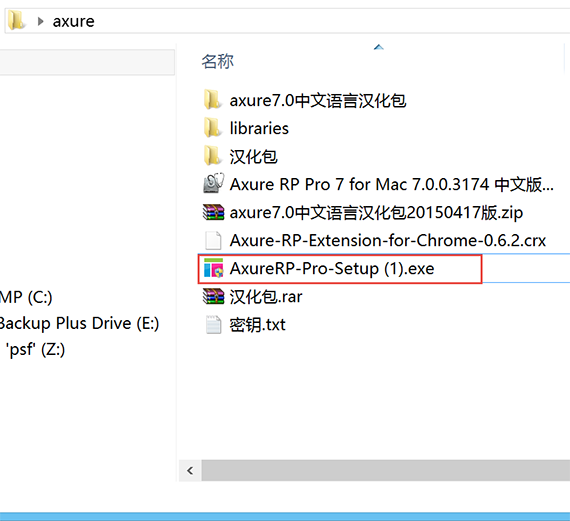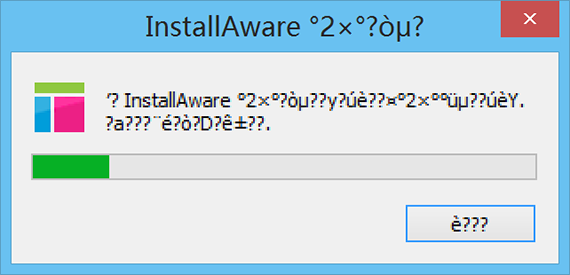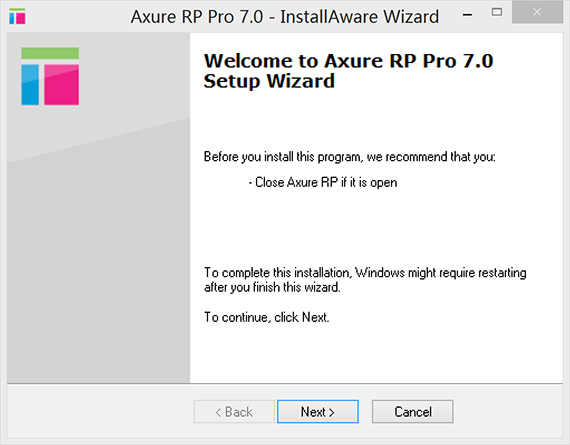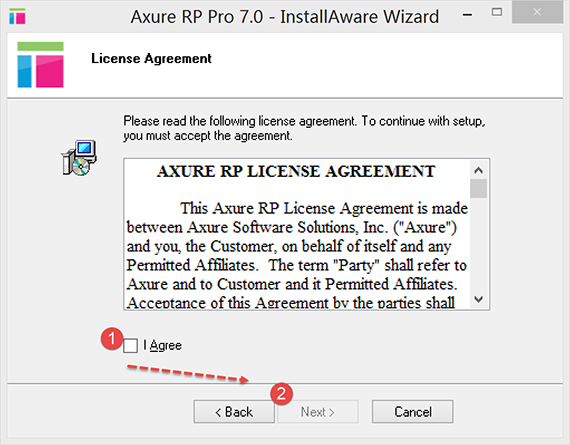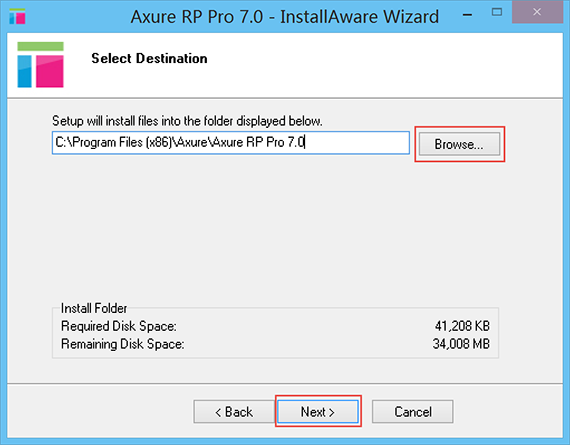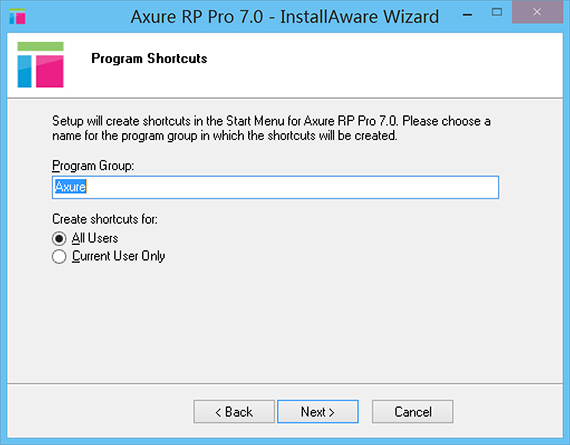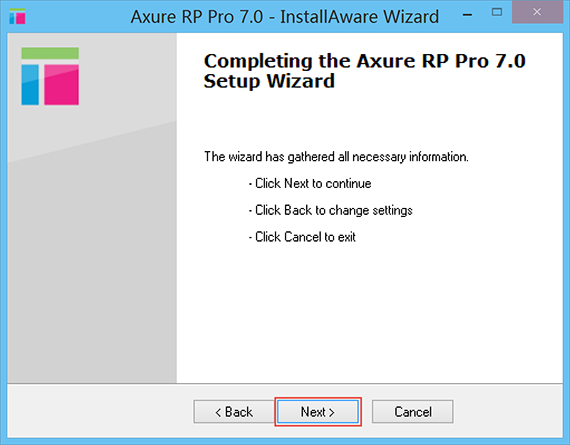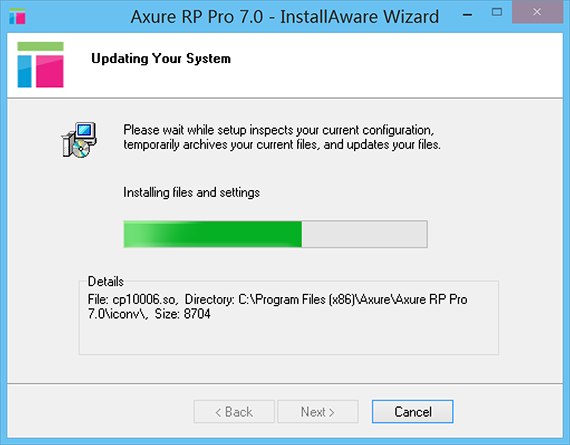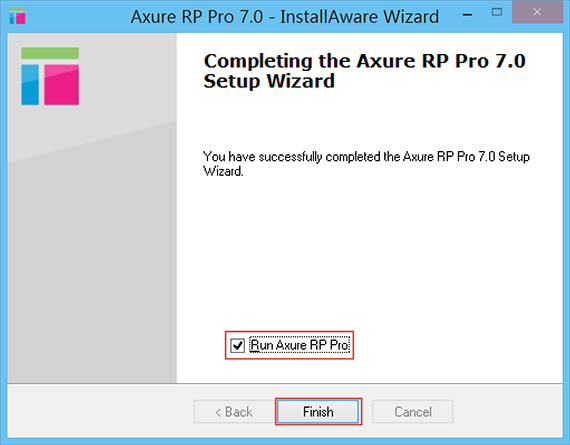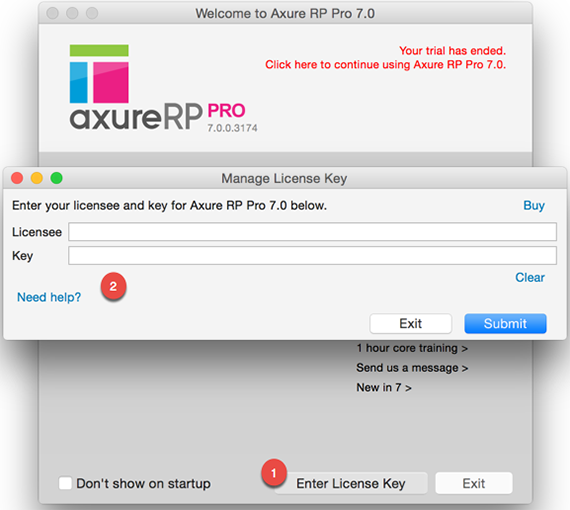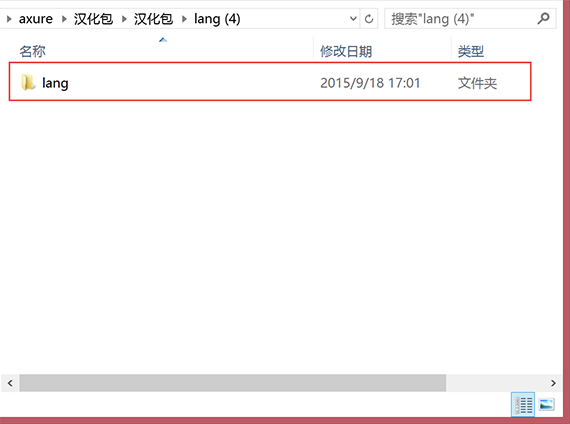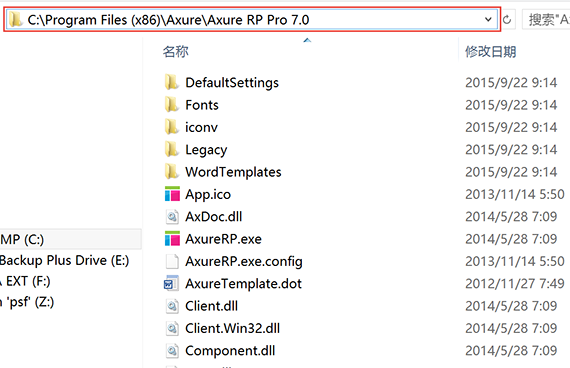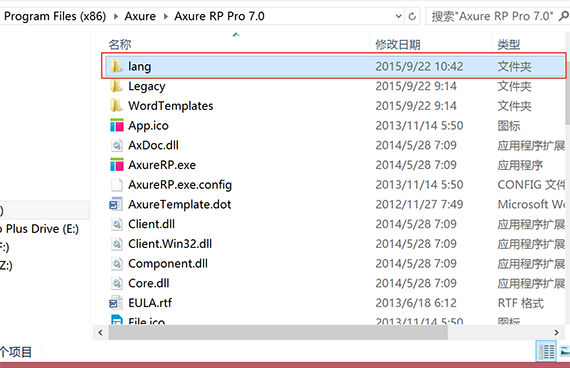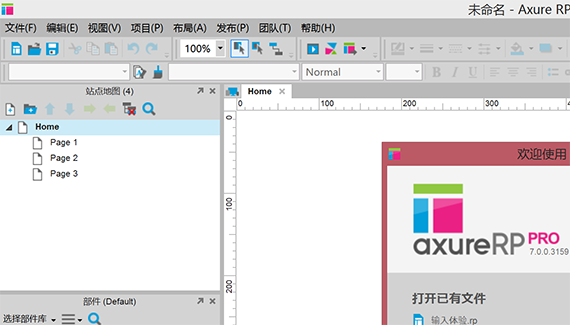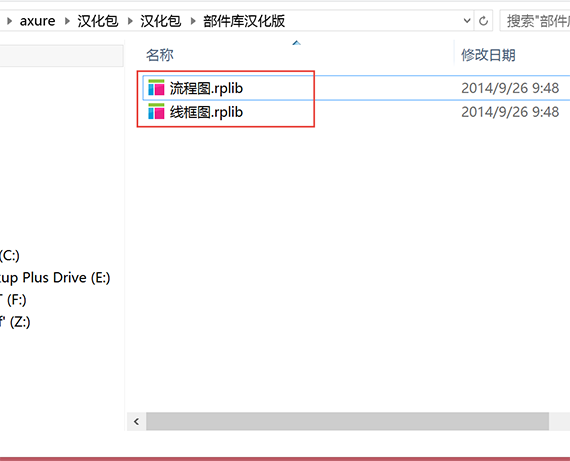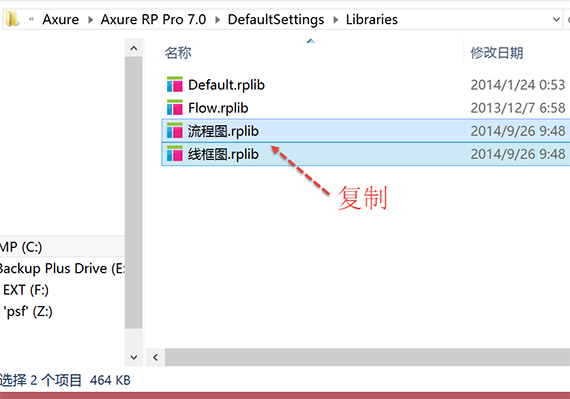win-axure-setup
时长:
指导老师:Andy
困难程度:中等
主要内容
本课程学习:一、Axure在Windows系统下的安装
二、Win环境下的Axure汉化
安装方法
步骤1:
在网络上下载Windows环境下的Axure安装文件:AxureRP-Pro-Setup.exe
----------------------------------------------------------------------------------------------------------------------------------------------------------------------------------
步骤2:
双击安装文件:AxureRP-Pro-Setup.exe,进入准备安装过程
----------------------------------------------------------------------------------------------------------------------------------------------------------------------------------
步骤3:
进入Axure安装过程第一步,不用做任何修改,直接点击下一步
----------------------------------------------------------------------------------------------------------------------------------------------------------------------------------
步骤4:
进入安装协议,勾选“I Agree”,点击“next”
----------------------------------------------------------------------------------------------------------------------------------------------------------------------------------
步骤5:
设置Axure安装地址,默认地址为:C:\Program Files (x86)\Axure\Axure RP Pro 7.0,如要修改可以点击“Browse”,选择自定义地址。继续“next”
----------------------------------------------------------------------------------------------------------------------------------------------------------------------------------
步骤6:
设置软件文件夹名称,默认为:Axure。通常这里不用做修改,点击“下一步”
----------------------------------------------------------------------------------------------------------------------------------------------------------------------------------
步骤7:
安装前预备步骤,如要开始安装,点击“下一步”
----------------------------------------------------------------------------------------------------------------------------------------------------------------------------------
----------------------------------------------------------------------------------------------------------------------------------------------------------------------------------
----------------------------------------------------------------------------------------------------------------------------------------------------------------------------------
步骤10:
安装成功,首次打开AxureAxure在首次打开时,显示“软件授权密钥”窗口。输入可用的“用户名”、“密码”,并选择“注册”按钮,即完成软件注册过程。
软件汉化
步骤1:
在网络上下载Windows环境下的Axure软件汉化文件夹:lang
----------------------------------------------------------------------------------------------------------------------------------------------------------------------------------
步骤2:
找到Axure安装地址:C:\Program Files (x86)\Axure\Axure RP Pro 7.0
----------------------------------------------------------------------------------------------------------------------------------------------------------------------------------
步骤3:
将“lang”文件夹复制到步骤2的地址中
----------------------------------------------------------------------------------------------------------------------------------------------------------------------------------
部件汉化
步骤5:
在网络上下载Windows环境下的Axure部件汉化文件:线框图.rplib、流程图.rplib
----------------------------------------------------------------------------------------------------------------------------------------------------------------------------------
步骤6:
找到Axure安装地址中保存部件库的文件夹,默认地址为:C:\Program Files (x86)\Axure\Axure RP Pro 7.0\DefaultSettings\Libraries
----------------------------------------------------------------------------------------------------------------------------------------------------------------------------------
步骤7:
将部件汉化文件“线框图.rplib”、“流程图.rplib”复制到步骤2的文件夹中。(原文件夹中的“Default.rplib”、“Flow.rplib”文件可保留也可以删除)